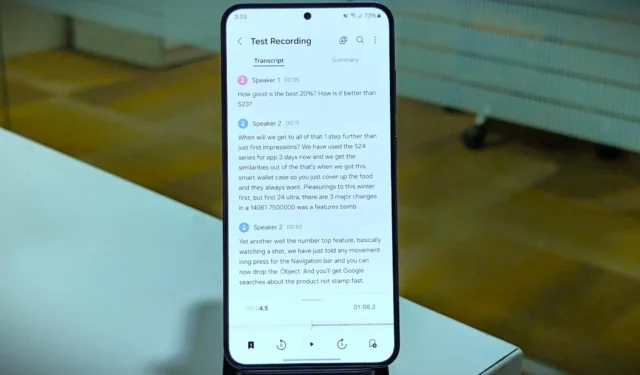
Transcribe Assist er en av Galaxy AI-funksjonene som debuterte med Samsung Galaxy S24-serien. Den gir en transkripsjon og et omfattende sammendrag av hele opptaket. Denne funksjonen gjør det enkelt å ta opp forelesninger eller seminarer og få tilgang til transkripsjonen eller sammendraget uten problemer. Videre kan du oversette transkripsjonene til forskjellige språk for bedre forståelse. I denne veiledningen vil vi utforske hvordan du bruker Transcribe Assist på Samsung Galaxy S24.
Transkribere opptak til tekst
Husker du dagene da du måtte notere ned notater i høyskoleforelesninger? Vel, med Transcribe Assist kan du ta opp forelesningen på Voice Recorder-appen og enkelt få tilgang til transkripsjonen når du trenger det. Dette er hvordan:
1. Åpne Voice Recorder- appen på din Samsung Galaxy-telefon og velg opptaket du vil ha transkripsjonen for. Trykk deretter på Transkriber-knappen .

2. Velg deretter språket for opptaket og trykk på Transkriber . Å analysere posten og generere transkripsjonen vil ta noen sekunder. Etter det vil en fullstendig transkripsjon av stemmeopptaket være tilgjengelig.

3. Du kan trykke på et hvilket som helst ord fra transkripsjonen for å gå til den delen av lydopptaket og omvendt. Den kan også automatisk oppdage forskjellige personer fra lyden og merke dem som høyttaler 1, 2 og så videre. Hvis du ikke vil ha høyttaleretikettene, kan du skjule dem også.
Trykk på de tre vertikale prikkene øverst til høyre og velg Skjul høyttaleretiketter .

4. Hvis du finner transkripsjonen feil eller inkonsekvent, kan du få den igjen. Etter å ha trykket på de tre vertikale prikkene (Kebab-menyen) øverst til høyre, velg Transkriber igjen , velg språk og trykk på Transkriber .
En ny transkripsjon av opptaket ditt vil bli generert.

5. Du kan også søke etter et ord som er sagt i opptaket og lagre transkripsjonen til Samsung Notes.

Rediger transkripsjon av opptaket ditt
Transcribe Assist er ganske ny, og vi fant ut at den ikke var perfekt mens vi skrev i mars 2024. Den gjorde noen feil med å forstå ordene fra opptakene. Men det gode er at du får muligheten til å rette opp disse mindre feilene.
1. Åpne et opptak i Voice Recorder-appen på Galaxy-telefonen. Trykk på de tre vertikale prikkene (Kebab-menyen) øverst til høyre og velg pennikonet for å gå inn i redigeringsmodus.

2. Trykk hvor som helst på transkripsjonen der du vil gjøre en endring. Etter det vil tastaturet dukke opp, og du kan skrive om den delen.

3. Du kan også trykke på Høyttaler for å redigere navnet og kan bare endre den valgte tekstblokken eller hele transkripsjonen. Trykk deretter på Gi nytt navn for å lagre endringene.

4. Etter at alle endringene er gjort, trykk først på Lagre og velg deretter om du vil lagre dette som et nytt opptak eller erstatte den opprinnelige filen.

Oversett den transkriberte teksten
Innenfor transkripsjonen har du også muligheten til å oversette den til et annet språk. Dette vil gjøre det enkelt for deg å forstå overgangen hvis det eksisterende språket er vanskelig. Slik oversetter du transkripsjonen.
1. Når transkripsjonen av opptaket er klart, trykk på Oversett-ikonet (A i firkant med pil) øverst og velg språk. Trykk deretter på Oversett .

2. Du kan også kopiere den oversatte transkripsjonen. Trykk og hold for å velge den delen av transkripsjonen du vil kopiere, og velg Kopier oversatt tekst fra den flytende popup-menyen.

Aktiver sammendrag for opptak
Transkripsjoner av forelesnings- eller seminaropptakene dine kan være kjedelige å lese. Med Transcribe Assist kan du få et sammendrag av opptakene dine. Dette er hvordan.
1. Åpne Voice Recorder- appen og trykk på de tre linjene (Hamburger-ikonet). Trykk deretter på Gear-ikonet for å åpne Voice Recorder-innstillinger.

2. Velg deretter Transkripsjonshjelp og trykk på Sammendrag .

3. Aktiver bryteren for å aktivere sammendrag.

Oppsummer tekstutskriften
Transkripsjoner av forelesnings- eller seminaropptakene dine kan være hektiske og lange. Med Transcript Assist kan du få et sammendrag av opptakene dine. Dette er hvordan.
1. Trykk på sammendraget og etter noen sekunders behandling vil et sammendrag av opptaket ditt være tilgjengelig for deg. Du får også noen nøkkelord fra transkripsjonen øverst.

2. Trykk deretter på tre vertikale prikker (Kebab-menyen) øverst til høyre og velg Oppsummer igjen .

3. I likhet med transkripsjonen kan du også kopiere sammendraget, søke etter et ord i sammendraget og lagre det på din Samsung Note.
Legg til språk for transkripsjon
Som standard er ikke alle støttede språk tilstede for å oversette transkripsjonen. Slik kan du endre standardspråket for transkripsjonen og laste ned flere språk for oversettelse.
1. Gå til Voice Recorder Settings > Transcript Assist som nevnt i de forrige metodene. Der velger du Transkripsjonsspråk og trykker på + Legg til språk .

2. Trykk på nedlastingsikonet for å legge til språkpakkene du ønsker for transkripsjonen.

Vanlige spørsmål
1. Hvor mange språk støttes av Transcribe Assist?
I skrivende stund inkluderer språkene (regionene) som støttes for oversettelser kinesisk forenklet, engelsk (India, Storbritannia, USA), fransk, tysk, hindi, italiensk, japansk, koreansk, polsk, portugisisk, spansk (Mexico) , Spania, USA), thailandsk og vietnamesisk.
2. Kan vi bruke Transcript Assist uten Internett?
Transkripsjoner kan fungere uten Internett. Sammendraget krever imidlertid at Internett oppsummerer transkripsjonen.
3. Kan vi tillate at data kun behandles på enheten for bedre personvern?
For personvern kan du aktivere vippebryteren, som lar databehandlingen kun skje på telefonen din. For å aktivere denne funksjonen, naviger til Innstillinger, trykk på Avanserte funksjoner og velg Avansert intelligens . Til slutt aktiverer du bryteren ved siden av Behandle data bare på enheten . Databehandling for transkripsjon kan skje på enheten din, men sammendraget slutter å fungere ettersom det krever internett.
Personlig transkripsjon
Transcript Assist på Samsung Galaxy S24 effektiviserer notattaking ved å enkelt transkribere forelesninger og seminarer. Til tross for sporadiske feil, lar redigeringsfunksjonen brukere avgrense transkripsjoner for nøyaktighet. I tillegg forbedrer muligheten til å oversette transkripsjoner og generere sammendrag tilgjengeligheten og forståelsen.
Har du prøvd funksjonen som live oversetter telefonsamtalene dine på Samsung Galaxy S24?


Legg att eit svar